パソコンの使い方
■ はじめに
このサイトは、パソコンの使い方が難しくてお困りの方、パソコンはインターネットをするための道具だとしか思っていない方、ダブルクリックが出来ない方、もっとパソコンを便利に使えないかと模索中の方などなどを対象に
パソコンの使い方を少しでも分かりやすく解説していけたらいいなと思い開設しました。このサイトを見てくれた方々が少しでも役に立ったと感じて頂ければ幸いです。^^
p.s. このサイトは、MicrosoftWindowsをご利用の方を対象に作成しています。
画面の左下にあるスタートボタンにありますね^^
■ メニュー
ウイルス対策パソコンをインターネットに接続する上で、必ず施さなければならないウイルス対策。 このご時世、ウイルス対策を実施せずにインターネットをやるのは、例えるならば、 素っ裸で戦場に突撃するようなものです^^; そんな無防備なやつは、即刻狙い撃ちを食らって しまいます。ウイルスという爆弾をあなたのパソコンに投下されてしまいます。ウイルスには 様々な種類があります。具体的には、パソコンの動作を不安定にするもの、パソコン内に保存 されている重要データを削除するもの、パソコン内に保存されている重要データを勝手に外部 転送してしまうもの、などなど。どれも悪質極まりありません。 では、そんなウイルスに感染しないためにはどうすればいいのか。 あなたのパソコンにウイルスソフトを装備することです。ウイルスソフトを装備すると、万が一 ウイルスがあなたのパソコンにやってきた場合、それをウイルスソフトが検知して、駆除するが出来ます。 今は、様々なウイルスソフトが世間に出回ってますが、ここではその中でもおススメなものを 紹介していきたいと思います。
インターネット接続
いよいよインターネットに接続してみましょう。・・・
このサイトをご覧になっていただいている時点で、もうインターネットに繋がっているということ忘れていました。^^;せっかくですので、プロバイダのお話をしましょうか。プロバイダとは、インターネット回線を提供している会社になります。私たちは、このプロバイダと契約することによって家庭のパソコンからインターネットに接続することが出来るのです。パソコンを電気屋さんで買ってくれば、インターネットに接続できるわけではないんですね。数あるプロバイダのなかからちょっと注目のプロバイダを見てみましょう。プロバイダによって、月々の支払い料金・回線の速度などいろいろ異なる部分があるんですよ。プロバイダの乗換えをお考えの方はご参考にしてみてください。また、今ご契約中のプロバイダよりも気になるものがあれば、これを機に乗り換えてみるのも良いかもしれません。^^
エクセルの使い方
MicroSoftOfficeという製品があります。この製品があなたのパソコンにインストールされていることが前提なんですが、どうでしょうか?電気屋さんでWindowsのパソコンを購入した方は大概入っていると思われますが、ワード、エクセルが使えるならばOKです。確認方法は、下の画像をご覧ください。
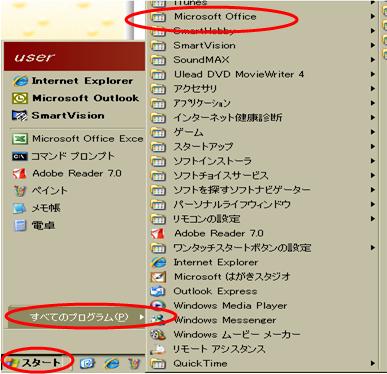
また、エクセルではワードのような文書も作成することが可能です。つまり、エクセルが使えればワードなんて要らないんですね。しかし、ワードではエクセルの表計算は出来ない。もうお分かりですね。エクセルを使えるようになっちゃいましょう!^^習うより慣れろの法則なんですが、エクセルを利用するにあたって知っておきたいことを紹介します。
便利なショートカットキー
ショートカットキーとはキーボードのみでパソコンを操作することです。ショートカットキーを覚えると、パソコンの操作がかなり効率化されます。例えば、今すぐデスクトップを表示させたい時、あなたはマウスを使いこのページの右上にある画面最小化ボタンまたは[×]ボタンをクリックしますよね?もちろんそれが正しい方法です。しかし、このページの他にたくさんのページが開かれていたらどうでしょうか。開いているウインドウの数だけ画面を最小化させなければなりませんね。これはとっても面倒です。そんな時に、便利なショートカットキーがあるんですよ。このショートカットキーを使えば一瞬でデスクトップ画面を表示させることが出来ます。次のキー操作を行なってみてください。
使用するキーは[Windowsロゴマークキー]と[D]です。Windowsロゴキーはキーボードの左下の方にあります。このページの上の方で紹介したあのマークです。この2つのキーをどのように操作するのかと言うと、[Windowsロゴマーク]を押したまま、[D]キーを押すだけです。・・・行けましたか?一瞬ですよね^^知ってると何かと便利なので覚えていたほうがいいですよ^^
このような、ショートカットキーというとても便利なキー操作がまだまだたくさんあります。その中で、私がもっともよく使う便利なものを紹介していきたいと思います。
パソコンが重い
パソコンの動作が遅くて頭を悩ませている方はたくさんいると思います。なぜ、こんなにも遅いのか。その原因にはどのようなものがあるのでしょうか。その原因と対処法を紹介しますので。あなたのパソコンでも試してみてください。ちょっとは快適になるかもしれません。
OUTLOOK
Windowsには、OUTLOOKという個人情報管理ソフトウェアがあります。よく利用されているのが、メール機能でしょうか。その他にも、スケジュール管理、連絡先管理、仕事管理などの機能があります。OUTLOOKを利用するに当たって知っておくと便利な情報を提供いたします。